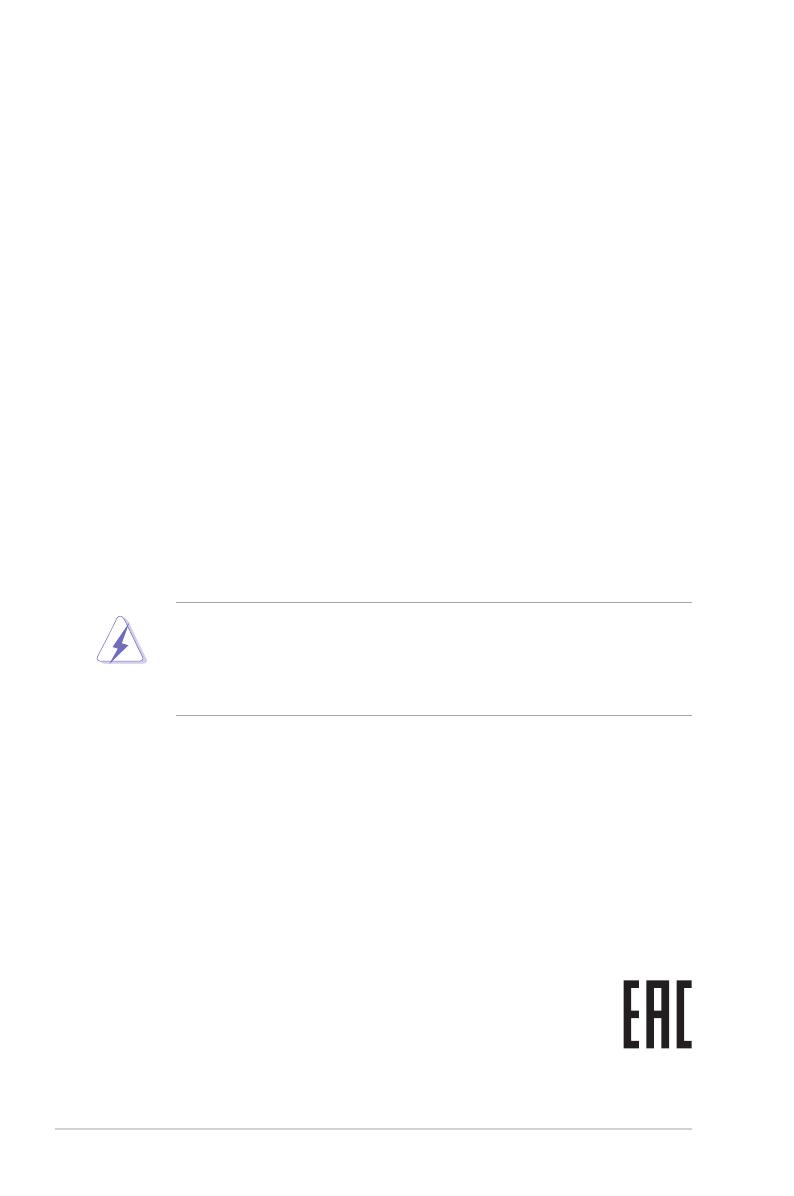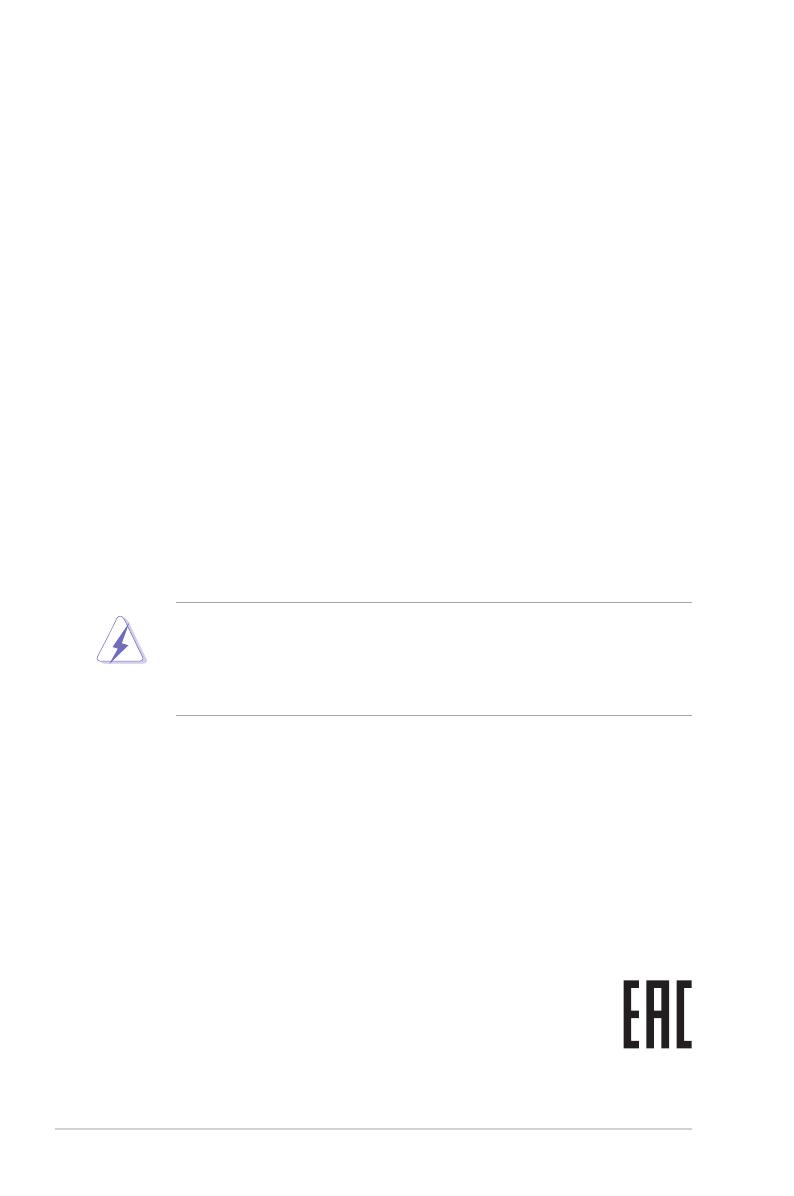
iv
Ilmoitus
Federal Communications Commissionin ilmoitus
Tämä laite täyttää FCC-määräysten osan 15 vaatimukset. Laitteen käyttö on
seuraavien ehtojen alaista:
• Tämä laite ei saa aiheuttaa haitallisia häiriöitä ja
• Tämän laitteen on siedettävä muualta tuleva häiriö, myös mahdollisesti
asiaankuulumatonta toimintaa aiheuttavat häiriöt.
Tämä laite on testattu, ja sen on osoitettu täyttävän FCC-määräysten osassa 15
luokan B digitaalilaitteille asetetut raja-arvot. Näiden raja-arvojen tarkoituksena on
taata riittävä suojaus haitallisilta häiriöiltä asuintiloissa. Tämä laite kehittää, käyttää
ja voi säteillä radiotaajuista energiaa, ja jos laitetta ei asennetta ja käytetä ohjeiden
mukaisesti, se saattaa aiheuttaa haitallisia häiriöitä radioliikenteelle. Ei kuitenkaan
voida taata, että häiriöitä ei esiintyisi jossakin tietyssä asennustavassa. Jos tämä
laite häiritsee haitallisesti radio- tai televisiovastaanottoa (mikä voidaan todeta
sammuttamalla laite ja käynnistämällä se uudelleen), voit yrittää poistaa häiriöt
yhdellä tai useammalla seuraavista toimenpiteistä:
• Suuntaa antenni uudelleen tai siirrä se toiseen paikkaan.
• Lisää laitteen ja vastaanottimen välistä etäisyyttä.
• Kytke laite pistorasiaan, joka on eri virtapiirissä kuin vastaanotin.
• Kysy neuvoja jälleenmyyjältä tai kokeneelta radio/TV-teknikolta.
Suojattujen kaapeleiden käyttö näytön liittämiseksi graikkakorttiin on
välttämätöntä FCC-määräysten noudattamiseksi. Muutokset tai muokkausket
tähän laitteeseen, joita vaatimustenmukaisuuden täyttämisestä vastaava taho
ei ole nimenomaisesti hyväksynyt, voivat johtaa käyttäjän käyttöoikeuden
menettämiseen tämän laitteen osalta.
Kanadan viestintälaitoksen ilmoitus
Tämä digitaalinen luokan B -laite ei ylitä digitaalisia laitteita koskevan Kanadan
viestintälaitoksen asettaman määräyksen rajoja koskien radiotaajuista kohinaa.
Tämä luokan B digitaalilaite on kanadalaisen ICES-003:n mukainen.
This Class B digital apparatus meets all requirements of the Canadian Interference
- Causing Equipment Regulations.
Cet appareil numérique de la classe B respecte toutes les exigences du Réglement
sur le matériel brouiller du Canada.